În zilele noastre, majoritatea laptopurilor vin echipate cu baterii care nu pot fi înlocuite, indiferent dacă vorbim despre MacBook-uri, computere cu Windows 11 sau Chromebook-uri. Această tendință, de a folosi baterii integrate, este standard, indiferent de prețul sau platforma dispozitivului.
Într-un anumit sens, acest lucru este un avantaj. Aceste laptopuri sunt mai subțiri și mai elegante ca niciodată, iar datorită procesoarelor eficiente din punct de vedere energetic și designului fără ventilatoare, durata de viață a bateriei lor este semnificativ mai lungă decât a omologilor lor mai mari.
Pe de altă parte, aceasta impune laptopului o durată de viață limitată, existând riscul ca bateria să cedeze chiar și atunci când restul componentelor hardware funcționează perfect. Așadar, ce măsuri de precauție ar trebui să luăm pentru a ne asigura că bateria integrată a laptopului nostru rezistă cât mai mult timp posibil?
Evită supraîncălzirea laptopului
Un factor major care influențează durata de viață a bateriei este temperatura. Temperaturile scăzute pot fi o problemă în climatele reci, dar temperaturile ridicate reprezintă un risc mult mai mare.
Pe lângă temperatura ambientală, căldura este generată în mod natural de procesorul calculatorului și de alte componente. De asemenea, este foarte dăunător să lăsăm laptopul într-o mașină într-o zi toridă.
Credit imagine: Chris Waits/Flickr
În trecut, era recomandat ca utilizatorii să scoată bateriile laptopurilor atunci când se jucau jocuri complexe, editau videoclipuri sau efectuau alte activități solicitante. Cu toate acestea, deși anumite laptopuri de gaming încă oferă baterii detașabile, această opțiune nu mai este disponibilă pentru majoritatea utilizatorilor.
Într-o anumită măsură, acest lucru nu mai contează. Chipseturile moderne sunt concepute pentru a genera mai puțină căldură, iar laptopurile MacBook Air nu au ventilatoare datorită eficienței sistemului Apple Silicon.
Cu toate acestea, trebuie să vă asigurați că aerul poate circula liber în jurul laptopului, menținând orificiile de ventilație neobstrucționate și evitând așezarea lui pe perne. Încercați să mențineți temperatura sub 35 de grade Celsius. Dacă utilizați laptopul în pat, un suport este o modalitate bună de a-l menține răcoros.
Încărcarea și descărcarea bateriei
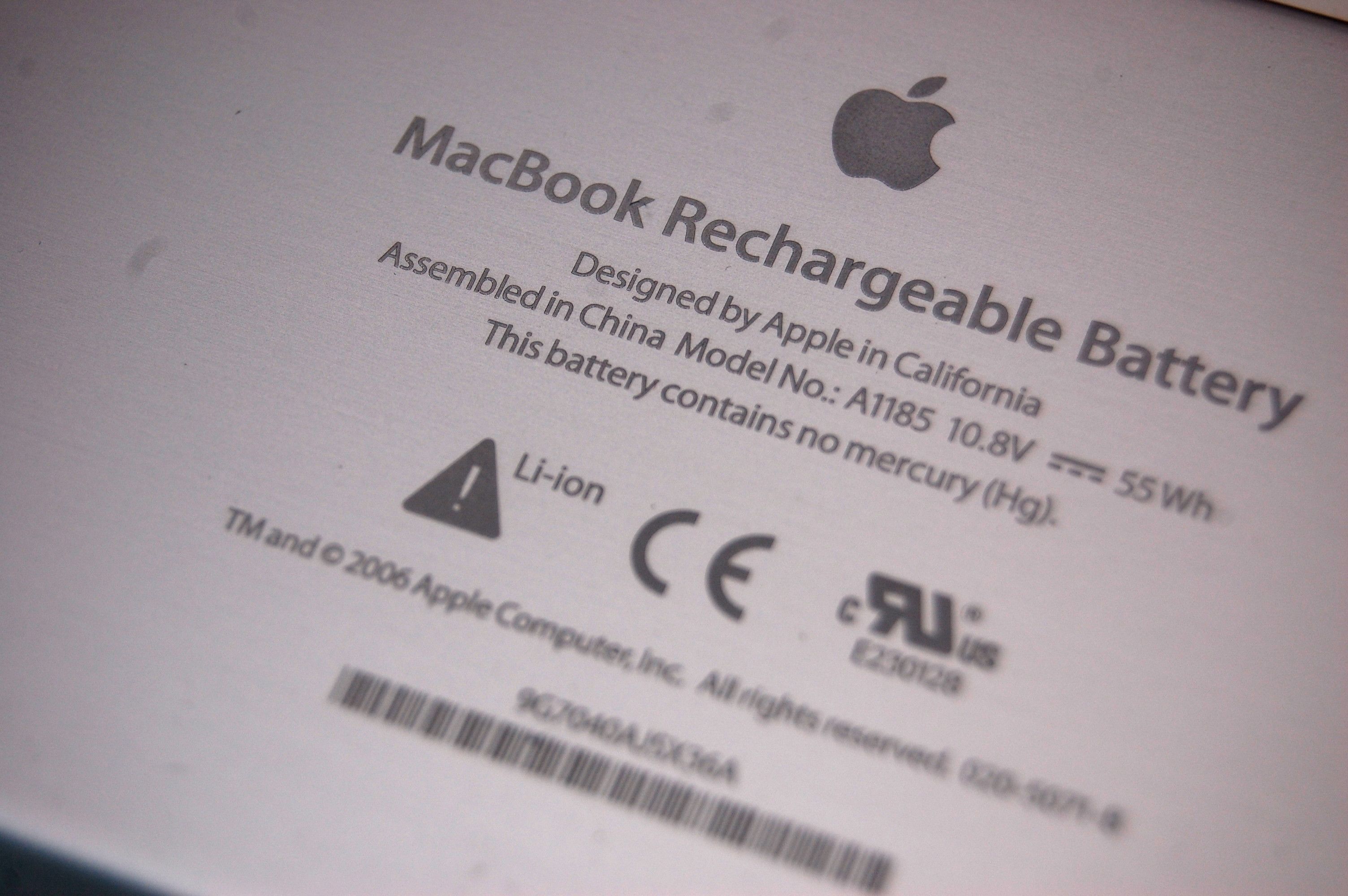 Credit imagine: James West/Flickr
Credit imagine: James West/Flickr
O întrebare frecventă este dacă ar trebui să ținem laptopul conectat la priză în permanență.
Răspunsul succint este: nu. Producătorii de laptopuri recomandă în general o utilizare mixtă: îl puteți ține conectat la priză o mare parte din timp, dar este bine să îl folosiți ocazional de la baterie, permițând descărcarea ei până la aproximativ 40%.
Bateriile nu se pot supraîncărca, deci nu vor fi deteriorate direct, dar menținerea lor la 100% constant le supune la o presiune mai mare, reducând durata de viață. Pentru a atenua această problemă, Windows 11 are o funcție de încărcare inteligentă, iar macOS dispune de încărcare optimizată a bateriei, care menține bateria încărcată la aproximativ 80% până când consideră că aveți nevoie de restul încărcării.
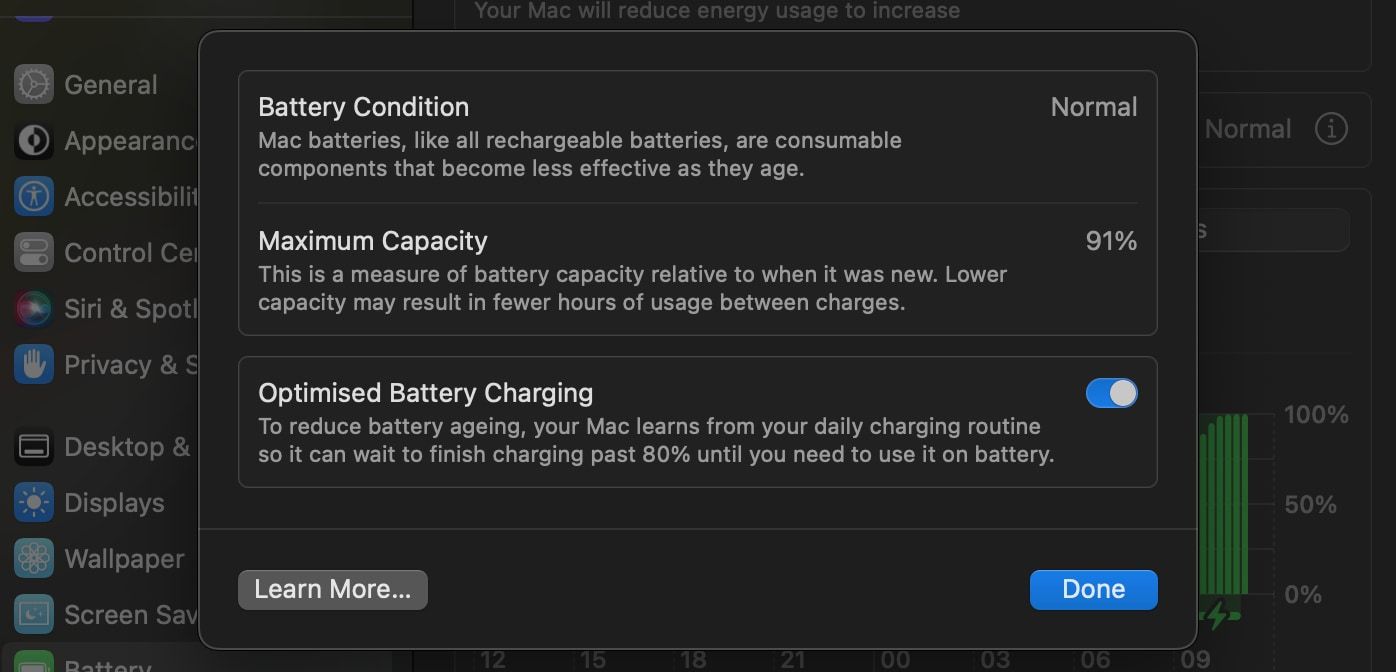
Este recomandat să mențineți aceste funcții activate, dar rețineți că opțiunea Windows 11 depinde de implementarea fiecărui producător, așadar verificați dacă este disponibilă pe dispozitivul dumneavoastră.
Evită descărcarea completă a bateriei
Dacă utilizați laptopul fără a fi conectat la priză, este ideal să evitați descărcarea completă a bateriei, sau chiar scăderea acesteia sub 20% în mod regulat.
Studii de la batteryuniversity.com arată că sunt necesare aproximativ 600 de descărcări complete pentru ca o baterie de laptop să își reducă capacitatea la 70%. Prin comparație, dacă reduceți bateria la aproximativ 50% înainte de reîncărcare, veți obține peste 1500 de descărcări înainte ca durata de viață a acesteia să scadă la același nivel.
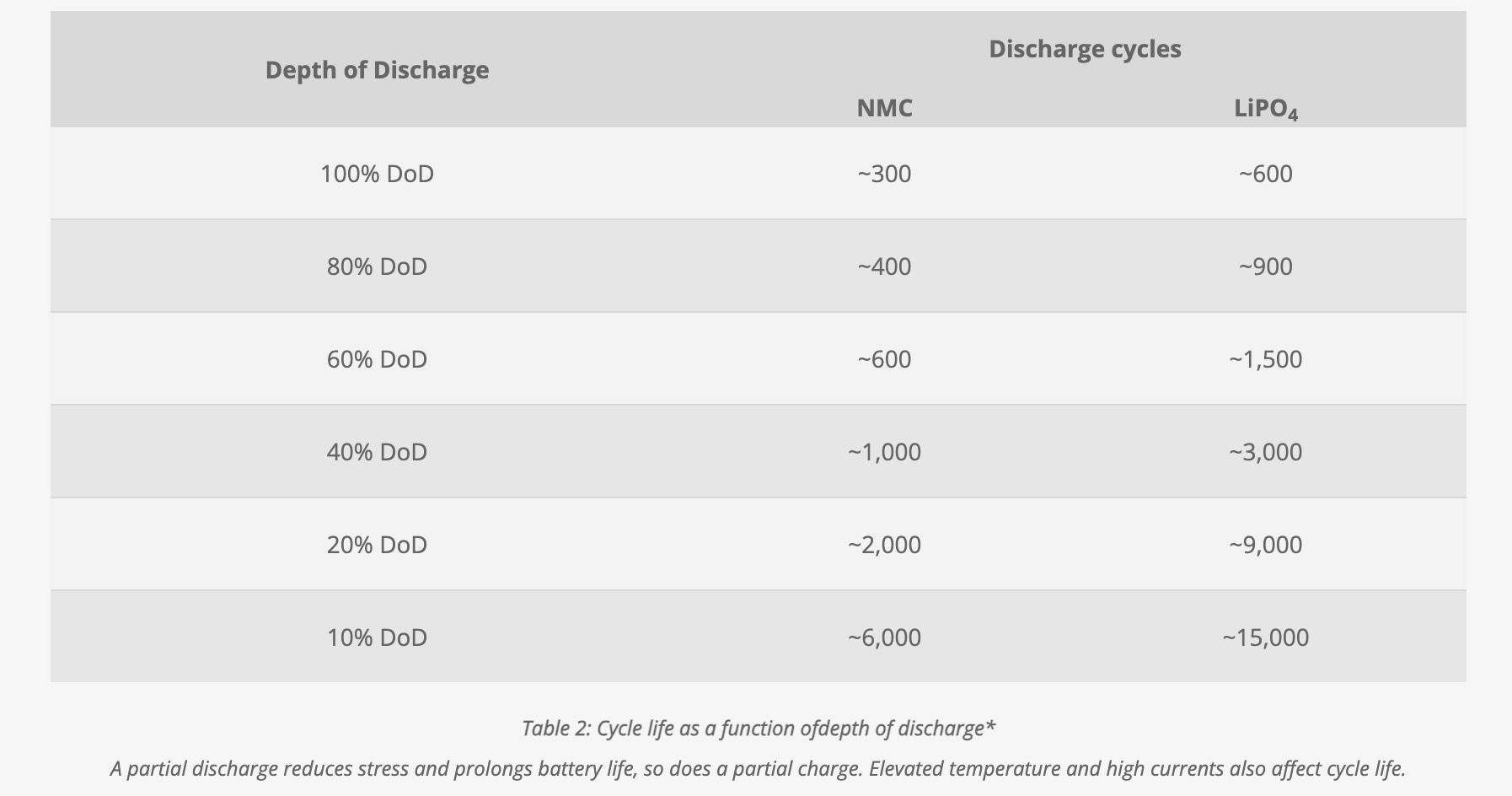
Cu toate acestea, unii producători recomandă efectuarea unei descărcări complete o dată la câteva luni, pentru a ajuta la calibrarea corespunzătoare a bateriei și pentru a vă asigura că informațiile furnizate sunt precise.
Puteți modifica setările de alimentare din Windows pentru a împiedica în mod explicit ca bateria să scadă sub un anumit nivel. Această setare nu este ușor de găsit, dar în Windows 11 se poate accesa astfel:
- Accesați Setări.
- În câmpul Caută o setare, introduceți Plan de alimentare și selectați Alegeți un plan de alimentare din rezultate.
- Apăsați pe Modificați setările planului, urmat de Modificați setările avansate de alimentare.
- Selectați Baterie > Nivel critic al bateriei și apăsați Pe baterie. Setați un nou nivel procentual minim.
Păstrarea bateriei încărcate când nu este folosită
Nivelul de încărcare al bateriei este important chiar și atunci când laptopul nu este utilizat.
HP recomandă ca bateriile să fie depozitate cu un nivel de încărcare între 50 și 70%, la temperaturi cuprinse între 20 și 25 grade Celsius. Dacă nu veți folosi laptopul o perioadă mai lungă, încercați să îl mențineți cât mai aproape de aceste condiții. Nu ar trebui niciodată să depozitați un dispozitiv cu bateria complet descărcată pentru o perioadă lungă de timp. S-ar putea să nu mai reușiți să-l faceți să funcționeze.
Cât va rezista bateria laptopului?
Este un fapt inevitabil că, la fiecare încărcare, capacitatea bateriei unui laptop scade puțin.
ASUS afirmă că bateriile sale au o durată de viață între 300 și 500 de cicluri de încărcare, după care capacitatea va scădea la 80%. Un ciclu de încărcare este definit ca reîncărcarea întregii capacități a bateriei, indiferent de combinație: o singură încărcare de 100%, două încărcări de 50%, una de 50% și două de 25%, etc.
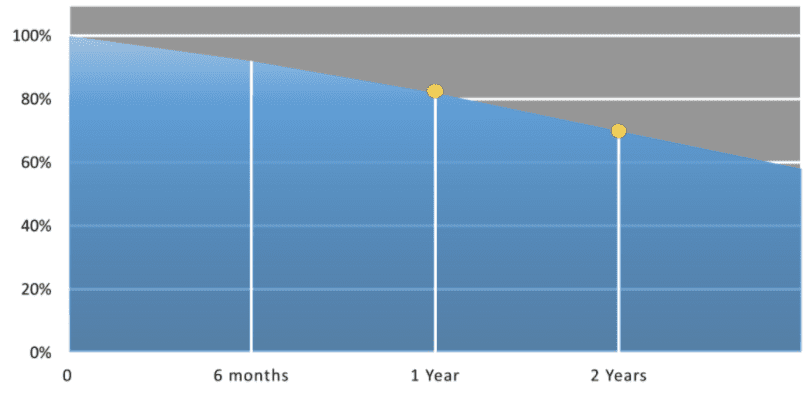
Prin urmare, după un an până la 18 luni, veți începe probabil să observați că bateria nu mai ține la fel de mult ca înainte. În acest moment, ar fi indicat să vă concentrați pe metodele de extindere a duratei de viață a bateriei laptopului.
Verificarea numărului de cicluri al bateriei laptopului
Este ușor să verificați numărul de cicluri ale bateriei laptopului dumneavoastră atât pe Windows cât și pe Mac.
În Windows 10 și 11, puteți obține un raport detaliat al bateriei accesând promptul de comandă și tastând powercfg /batteryreport. Navigați cu File Explorer la folderul afișat în fereastra promptului de comandă, unde veți găsi un fișier numit battery-report.html, care conține detalii despre utilizarea și capacitatea bateriei.
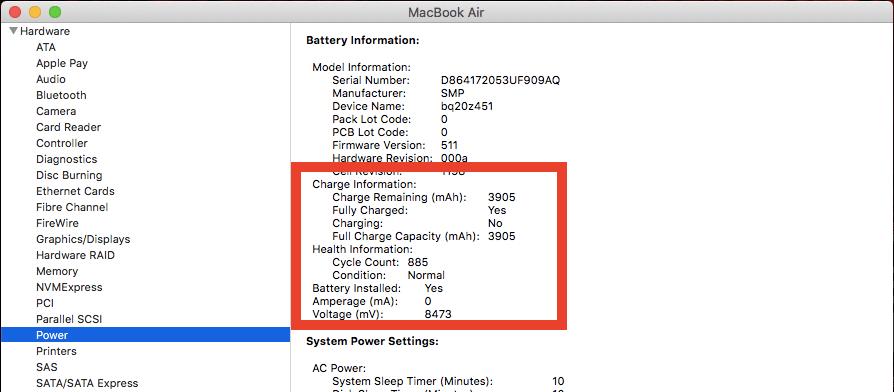
Pe macOS, accesați Despre acest Mac > Mai multe informații și apoi faceți clic pe Raport sistem pentru un raport detaliat similar. Pentru o metodă mult mai rapidă pe macOS, țineți apăsată tasta Alt sau Opțiune în timp ce apăsați pe pictograma bateriei din bara de meniu și selectați Setări baterie.
Îngrijirea bateriei integrate a laptopului
Indiferent dacă o considerăm uzură planificată sau o modalitate necesară de a crea produse mai elegante, sau chiar o eliminare treptată a unei funcții pe care mulți oameni nu o foloseau, bateriile nedetașabile sunt o realitate pentru laptopurile moderne.
Nu este neapărat un lucru negativ. Trebuie doar să fim mai conștienți de modul în care îngrijim bateria decât o făceam în trecut. Nu sunt pași majori de urmat. Câteva măsuri de precauție simple și conștientizarea factorilor care pot scurta durata de viață a bateriei unui laptop vă vor asigura o durată de viață lungă și sănătoasă.
Dacă aveți totuși motive de îngrijorare, există multe instrumente disponibile care vă ajută să analizați starea de sănătate a bateriei laptopului.